windows10图标字体大小设置方法 windows10系统图标字体大小怎么调
更新时间:2023-05-06 10:22:41作者:runxin
通常在电脑安装完windows10系统之后,很多系统默认设置的个性化也都符合用户的操作习惯,当然有些用户可能会发现windows10系统桌面上的图标字体过大需要重新进行调整,那么windows10系统图标字体大小怎么调呢?这里小编就来教大家windows10图标字体大小设置方法。
具体方法:
1、打开电脑,点击桌面右下角搜索栏,输入“控制面板”,回车确定。
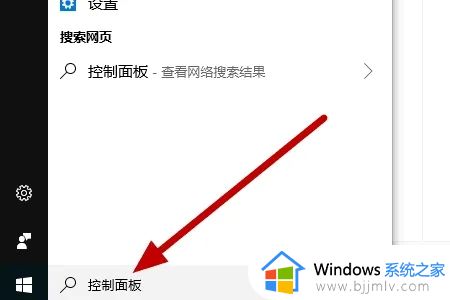
2、在弹出来的窗口中点击打开“字体”。
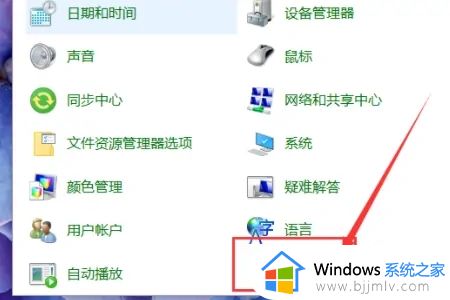
3、在弹出来的窗口中点击打开“更改字体大小”。
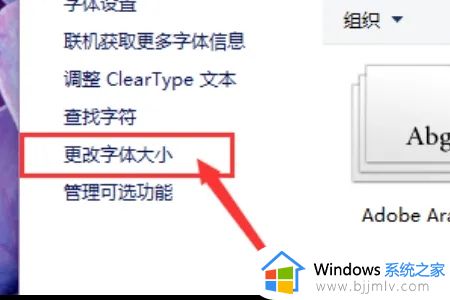
4、在弹出来的窗口中点击打开“菜单”,选择“图标”。
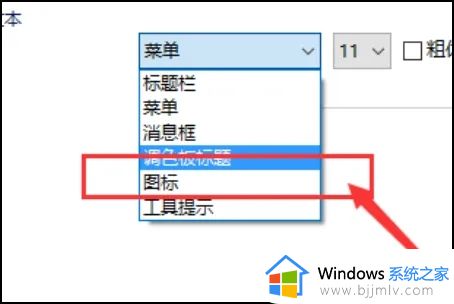
5、打开后面的字号选择想要的字号即可。
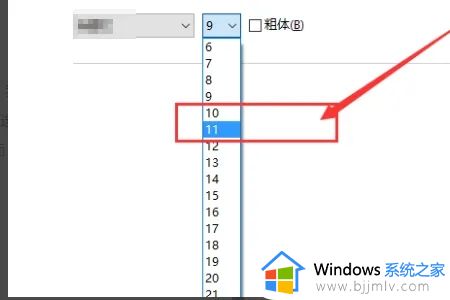
以上就是小编给大家讲解的windows10图标字体大小设置方法了,如果有不了解的用户就可以按照小编的方法来进行操作了,相信是可以帮助到一些新用户的。
windows10图标字体大小设置方法 windows10系统图标字体大小怎么调相关教程
- win10怎么修改图标字体大小设置 win10怎样更改图标字体大小
- windows10调整字体大小设置步骤 windows10如何调整字体大小
- win10电脑桌面图标字体大小设置步骤 win10系统怎么调整桌面图标字体大小
- windows10字体大小怎么设置 windows10字体大小设置在哪
- win10桌面字体大小怎么设置?windows10改字体大小怎么调
- windows10怎么调字体大小 windows10如何调整字体大小
- windows10怎么把字体调大?win10电脑系统如何调整字体大小
- win10调整桌面字体大小设置方法 win10怎么调整桌面字体大小
- windows10改字体大小怎么调 win10调字体大小在哪
- win10调整系统字体大小怎么操作 win10怎么更改系统字体大小
- win10如何看是否激活成功?怎么看win10是否激活状态
- win10怎么调语言设置 win10语言设置教程
- win10如何开启数据执行保护模式 win10怎么打开数据执行保护功能
- windows10怎么改文件属性 win10如何修改文件属性
- win10网络适配器驱动未检测到怎么办 win10未检测网络适配器的驱动程序处理方法
- win10的快速启动关闭设置方法 win10系统的快速启动怎么关闭
热门推荐
win10系统教程推荐
- 1 windows10怎么改名字 如何更改Windows10用户名
- 2 win10如何扩大c盘容量 win10怎么扩大c盘空间
- 3 windows10怎么改壁纸 更改win10桌面背景的步骤
- 4 win10显示扬声器未接入设备怎么办 win10电脑显示扬声器未接入处理方法
- 5 win10新建文件夹不见了怎么办 win10系统新建文件夹没有处理方法
- 6 windows10怎么不让电脑锁屏 win10系统如何彻底关掉自动锁屏
- 7 win10无线投屏搜索不到电视怎么办 win10无线投屏搜索不到电视如何处理
- 8 win10怎么备份磁盘的所有东西?win10如何备份磁盘文件数据
- 9 win10怎么把麦克风声音调大 win10如何把麦克风音量调大
- 10 win10看硬盘信息怎么查询 win10在哪里看硬盘信息
win10系统推荐